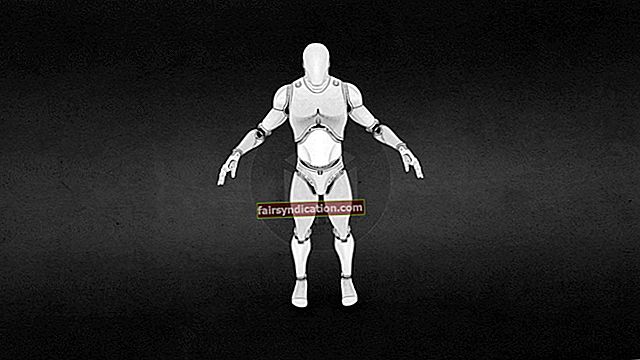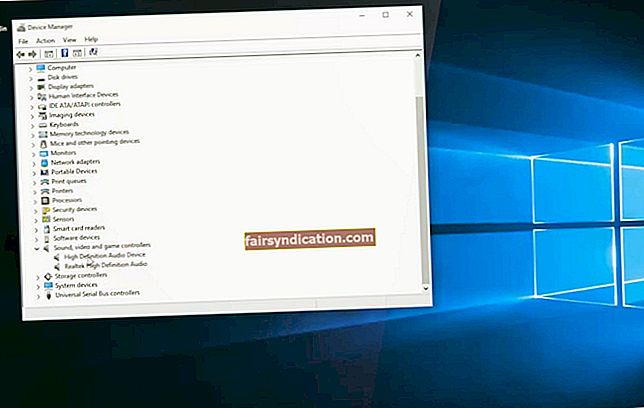借助蓝牙技术,人们可以将多个设备无线连接到Windows 10计算机。您可以使用它来传输文件或操作电子设备,包括无线耳机,游戏机和其他计算机外围设备。尽管蓝牙有一定的局限性,例如带宽比Wi-Fi低,范围短,但它仍可以在设备之间提供可靠的连接。
现在,如果您正在使用键盘,手写笔,鼠标或耳机之类的蓝牙设备,您可能想知道它们的电池电量是否仍然足够。如果您已安装Windows 10版本1809(也称为2018年10月更新),则可以使用“设置”应用检查蓝牙外围设备的电池电量。请记住,只有在您的设备支持该功能的情况下,您才能执行此操作。
在这篇文章中,我们将教您如何在Windows 10中检查蓝牙设备的电池电量。请确保您的PC上安装了Windows 10版本1809。完成此操作后,您可以继续执行以下步骤。
如何在Windows 10中检查蓝牙设备的电池电量
- 通过按键盘上的Windows键+ I启动“设置”应用程序。
- 选择设备。
- 转到左窗格菜单,然后单击“蓝牙和其他设备”。
- 现在,移至右侧窗格,然后转到“鼠标,键盘和笔”部分。
- =选择您的蓝牙设备。完成此操作后,您应该在设备旁边看到电池电量百分比指示器。
如果您已按照上述步骤操作,但仍然看不到电池指示,则表明您没有运行Windows 10的最新版本。您的蓝牙设备也可能不支持此功能。
专家提示:为确保您的蓝牙设备已准备好使用此功能,我们建议您更新其驱动程序。执行此维护过程的最大好处是,它还解决了许多PC性能问题。在更新驱动程序时,您有三个选择:
- 访问设备管理器
- 访问制造商的网站以下载驱动程序
- 使用Auslogics驱动程序更新程序
访问设备管理器
- 通过在键盘上按Windows键+ R,打开“运行”对话框。
- 运行对话框打开后,键入“ devmgmt.msc”(不带引号)。
- 通过单击确定打开设备管理器。
- 展开“蓝牙”类别的内容。
- 右键单击您的蓝牙设备,然后从选项中选择“更新驱动程序”。确保在您使用的每个蓝牙外围设备上重复此步骤。
访问制造商的网站以下载驱动程序
的确,使用“设备管理器”只需单击几次即可更新驱动程序。但是,此方法可能不可靠,因为它可能会遗漏最新版本的驱动程序。因此,您可能仍然最终会访问制造商的网站以下载并安装正确的驱动程序版本。但是,使用此方法时必须小心。请记住,安装不兼容的驱动程序会导致系统不稳定。
使用Auslogics驱动程序更新程序
更新驱动程序最安全,最方便的方法是使用Auslogics驱动程序更新程序。安装此工具后,它将确定您使用的Windows版本和处理器类型。此外,您所要做的就是单击一个按钮,您的所有驱动程序都会自动更新。 Auslogics驱动程序更新程序将为您的计算机寻找制造商推荐的最新驱动程序。完成该过程后,您会发现蓝牙设备的性能有了显着改善。总体而言,您的PC也将更高效地运行。
您如何看待新的蓝牙电池电量功能?
我们很想听听您的想法。加入下面的讨论。